Citrix Secure Notes
Importante:
Secure Notes alcanzó el estado Fin de vida (EOL) el 31 de diciembre de 2018. Para obtener información más detallada, consulte Fin de vida y aplicaciones retiradas.
Si necesita las capacidades de Secure Notes y Secure Tasks, le recomendamos Notate para Citrix, una aplicación de terceros que puede proteger con directivas MDX. Si los usuarios de Secure Notes y Secure Tasks almacenaron datos en Outlook, pueden acceder a los datos en Notate. Si los usuarios almacenaron datos en Citrix Files, los datos no se migran.
Citrix Secure Notes permite a los usuarios administrar sus notas en sus dispositivos móviles. Los usuarios pueden crear, compartir y organizar notas que contengan texto, fotos o audio.
Existen dos opciones para almacenar notas: Secure Notes en un servidor Microsoft Exchange Server o Secure Notes + en un servidor Citrix Files.
- Secure Notes: La opción de Exchange se integra con Outlook para que los usuarios disfruten de la continuidad de datos y una funcionalidad básica. Los usuarios sincronizan notas, dan formato al texto, crean libretas y envían notas por correo. Para los usuarios de Android, Secure Notes se sincroniza con Exchange a través de Citrix Secure Mail. Para los usuarios de iOS, Secure Notes se sincroniza directamente con Exchange.
- Secure Notes +: La opción Citrix Files incluye todas las funciones de la opción de Exchange. Además, los usuarios pueden hacer fotos de la pizarra o grabar conversaciones. Pueden tocar en las notas para enviarlas a los asistentes de la reunión. Y pueden establecer recordatorios para sus notas.
Nota:
Secure Notes puede sincronizar notas con los siguientes servicios compatibles:
- Citrix Files
- Exchange Server 2013 SP1
- Exchange Server 2013
- Exchange Server 2010 SP3
- Exchange Server 2010 SP2
Secure Notes no es compatible con Lotus Notes.
Puede implementar ambas opciones en los dispositivos de los usuarios mediante la versión de Secure Notes y la versión de Secure Notes +. La primera vez que los usuarios inicien sesión, deberán seleccionar la versión que quieren.
Con Secure Notes, los usuarios pueden:
- Crear y compartir notas con contenido de texto, imágenes o audio. La inclusión de contenido de audio requiere la versión Secure Notes +.
- Etiquetar notas.
- Organizar notas en carpetas y darles un código de color para categorizarlas.
- Enviar notas por correo electrónico a los contactos de Secure Mail.
- Sincronizar con Exchange.
- Cargar notas en Citrix Files.
- Mover notas entre carpetas.
- Dar formato al texto y revisar la ortografía con un editor integrado en la aplicación.
- Ubicar su situación en el mapa al crear una nota. Requiere Secure Notes +.
- Establecer recordatorios en las notas que contienen tareas o elementos que requieren alguna acción. Requiere Secure Notes +.
- Ver las libretas en cuadrícula.
- Seleccionar texto en un mensaje de Secure Mail y agregarlo a una nota existente o crear una nota con él.
- Establecer que sus notas se guarden automáticamente en un almacenamiento local varias veces por minuto.
Al igual que las demás aplicaciones móviles de productividad, Secure Notes es compatible con Single Sign-On (SSO) en Citrix Secure Hub. Una vez que los usuarios inician sesión en Secure Hub, pueden pasar directamente a Secure Notes sin tener que volver a introducir su nombre de usuario y contraseña.
Puede configurar Secure Notes para que se instale automáticamente en los dispositivos de los usuarios cuando se inscriban en Secure Hub. También puede dejar que sean los usuarios quienes agreguen la aplicación desde el almacén.
Para comenzar, descargue Secure Notes y otros componentes de Endpoint Management desde la página de descargas de Endpoint Management.
Secure Notes para Web
Los usuarios con cuentas vinculadas a Citrix Files pueden sincronizar las notas entre sus dispositivos móviles y sus escritorios o equipos portátiles. Lo hacen a través de una versión Web de Secure Notes. Pueden iniciar sesión en la versión Web con su nombre de usuario y contraseña de Citrix Files. También pueden almacenar notas en las zonas StorageZones privadas. Las cuentas vinculadas a Exchange ya pueden sincronizar las notas entre el escritorio y el dispositivo móvil.
Para obtener información detallada sobre la configuración, consulte la sección siguiente, “Integrar y entregar Secure Notes”.
Secure Notes para Web ofrece muchas de las funcionalidades que ofrece la versión para móvil:
- Crear, ver, modificar, etiquetar, buscar, ordenar e imprimir notas.
- Marcar notas como favoritas.
- Crear libretas y clasificarlas por colores.
- Mover notas desde una libreta a otra.
- Reproducir archivos de audio adjuntos a las notas.
- Establecer recordatorios.
Secure Notes para Web solo funciona con implementaciones de Citrix Files en la nube. Algunas funciones no están disponibles actualmente, como la posibilidad de sincronizar notas sin conexión, enviar notas por correo electrónico o vincular notas a eventos del calendario. Secure Notes para Web tampoco funciona en exploradores móviles.
Integrar y entregar Secure Notes
- Puede integrar Secure Notes para iOS con un servidor Exchange Server. (Secure Notes para Android usa la cuenta de Secure Mail para Android para sincronizar las notas de Exchange). En la configuración, se usan las credenciales de Active Directory para autenticarse en Exchange. Para obtener información detallada, consulte Integrar Exchange Server o IBM Notes Traveler Server.
-
En Secure Notes y Secure Notes para Web: Puede habilitar el inicio de sesión Single Sign-On (SSO) desde Secure Hub. Para ello, configure la información de la cuenta de Citrix Files en Endpoint Management para habilitar Endpoint Management como proveedor de identidades SAML para Citrix Files. En la configuración se usan las credenciales de Active Directory para autenticarse en Citrix Files.
Configurar la información referente a la cuenta de Citrix Files en Endpoint Management es una operación que solo hay que realizar una vez para todos los clientes Endpoint Management, Citrix Files y clientes Citrix Files que no son MDX. Para obtener más información, consulte SAML para Single Sign-On en Citrix Files.
-
En Secure Notes para Web: Actualice la URL de inicio de sesión de Citrix Files, que redirige la autenticación cuando Citrix Files intenta un inicio de sesión SSO basado en SAML. El siguiente cambio es necesario para Secure Notes para Web y también es compatible con Secure Notes.
En la consola de administrador de Citrix Files, vaya a Administración > Configurar Single Sign-On y actualice la URL de inicio de sesión de esta manera:
https://NetScalerFQDN/cginfa/https/XenMobileFQDN:443/samlsp/websso.do?action=authenticateUser&app=SAML_AppName&reqtype=1&nssso=true -
Secure Notes para iOS se sincroniza directamente con Exchange y consume una posición de ID de dispositivo Exchange Active Sync (EAS) en el servidor. Citrix recomienda aumentar la cantidad de asociaciones de EAS a 20, para que los usuarios no excedan la cantidad máxima de dispositivos permitidos. Si los usuarios superan el límite máximo, Secure Notes no se sincroniza. Para aumentar las asociaciones de EAS, actualice la propiedad EASMaxDevices en la directiva de limitación de Exchange Server. Para obtener detalles sobre la administración de asociaciones de EAS, consulte esta publicación del blog.
De forma alternativa, los usuarios pueden eliminar los dispositivos que no usen. Para ello, deben iniciar sesión en Outlook Web App e ir a Opciones > Teléfono > Teléfonos móviles. Desde allí, pueden quitar dispositivos de la lista.
-
Descargue el archivo MDX de Secure Notes desde la página de descargas de Endpoint Management.
- Agregue Secure Notes a Endpoint Management y configure directivas MDX.
Directivas MDX específicas de Secure Notes
Tenga en cuenta las siguientes directivas MDX, específicas de Secure Notes. Para todos los dispositivos móviles compatibles:
Opciones de almacenamiento de Secure Notes
Permite definir las opciones de almacenamiento para las notas que los usuarios crean en Secure Notes. Si elige la opción ShareFile y Exchange Server, el usuario podrá elegir la opción de almacenamiento para sus notas. Si elige Solo ShareFile, las notas se almacenan en ShareFile. Si elige Solo Exchange, las notas se almacenan en Exchange Server. El valor predeterminado es ShareFile y Exchange Server. ShareFile ofrece a los usuarios más funcionalidades que Exchange; consulte la sección “Funciones de Secure Notes” más adelante en este artículo para obtener más información.
Aceptar todos los certificados SSL
Si está activada, Secure Notes permite el acceso y acepta todos los certificados SSL (válidos o no). Si está desactivada, Secure Notes bloquea el acceso y muestra una advertencia cuando se produce un error de certificado. El valor predeterminado es Desactivado.
Information Rights Management
Si está activada, Secure Notes admite capacidades de Exchange Information Rights Management (IRM). El valor predeterminado es Desactivado.
Google Analytics
Si está activada, Citrix recopila datos anónimos para mejorar la calidad del producto. Si está desactivada, no se recopilan datos. El valor predeterminado es Activado.
Además, Secure Notes para iOS tiene directivas relacionadas con la integración en Exchange Server. Para obtener información detallada, consulte Integrar Exchange Server o IBM Notes Traveler Server. Secure Notes para Android usa la cuenta de Secure Mail para Android para sincronizar las notas de Outlook.
Nota: No
Secure Notes no es compatible con Citrix Files cuando se trabaja con zonas StorageZones restringidas.
Funciones de Secure Notes
Secure Notes interactúa con otras aplicaciones móviles de productividad para un flujo de trabajo productivo dentro del entorno seguro de Endpoint Management. Desde Secure Notes, los usuarios pueden enviar notas por correo electrónico a sus contactos de Secure Mail, o bien pueden cargarlas en Citrix Files para compartirlas fácilmente.
Si establece las opciones de almacenamiento de Secure Notes en ShareFile y Exchange, al usar el producto por primera vez, se pedirá a los usuarios que seleccionen la versión que quieren. Pueden elegir Secure Notes o Secure Notes +, como se muestra en la siguiente imagen.

Si los usuarios tocan en Comparar, verán una lista con las distintas funciones disponibles en cada versión. En la siguiente imagen, se muestran las funciones de Secure Notes.
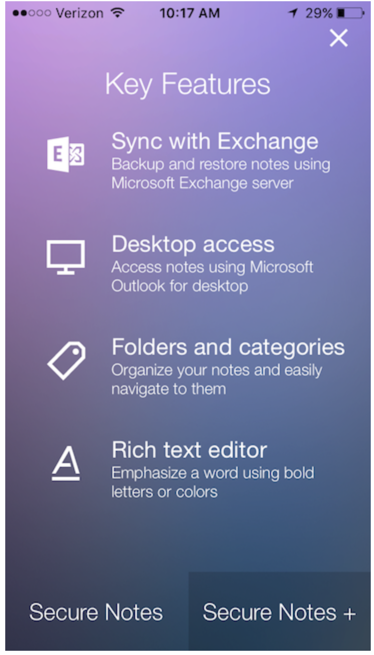
En la siguiente imagen, se muestran las funciones de Secure Notes +.
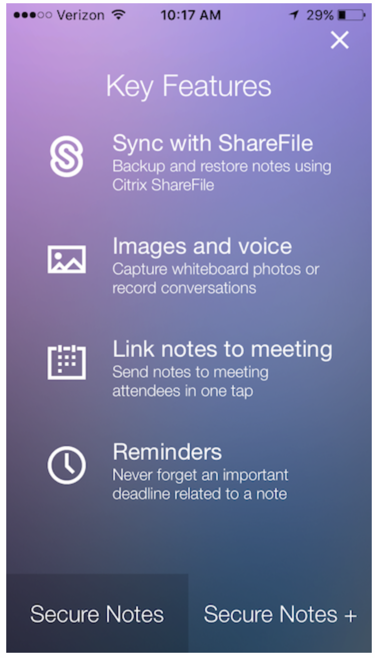
Vincular notas a reuniones
Los usuarios de iOS pueden vincular Secure Notes a sus calendarios para recibir avisos de reuniones y, durante esas reuniones, tomar notas que pueden compartir fácilmente. A partir de entonces, la reunión queda asociada a la nota. Para habilitar esta función, los usuarios pueden tocar en Vincule su calendario durante el primer inicio de sesión y proporcionar las credenciales de su cuenta de correo electrónico.
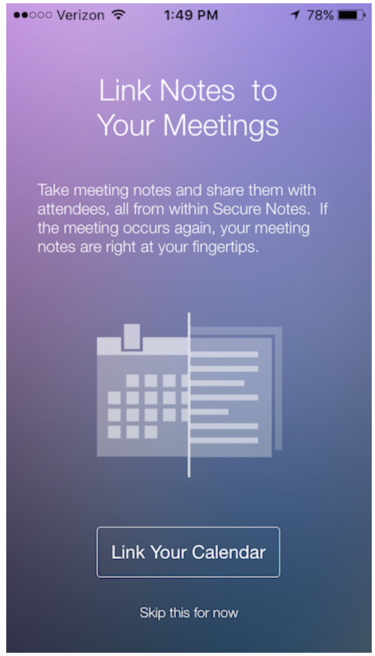
Si los usuarios tocan en Omitir por ahora, podrán vincular Secure Notes a reuniones más adelante. Para ello, deberán ir a Parámetros y tocar en la opción Vincular mi calendario.
Eliminar cuentas
Los usuarios de Android pueden desvincular sus cuentas de Exchange sin tener que eliminar sus cuentas de Secure Notes. Después de desvincularlas, vuelven a la pantalla de inicio de sesión de Secure Notes. Desde allí, pueden elegir crear una cuenta de Citrix Files u otra cuenta de Exchange. En iOS, cuando los usuarios eliminan sus cuentas, la aplicación crea una cuenta automáticamente.
Formatos de archivo admitidos en Secure Notes
Secure Notes admite archivos de audio M4A y los siguientes archivos de imagen:
- JPEG
- PNG
- BMP
- GIF
- WebP
Los usuarios no pueden abrir archivos PDF en Secure Notes. No obstante, los usuarios de iOS pueden enviar notas por correo electrónico como archivos PDF. Secure Notes no admite vídeos ni documentos.